时间:2019-08-07作者:xp系统之家 来源:http://www.37m.cn
1、打开系统任务管理器,可以看进程列表中看到bcservice.exe;
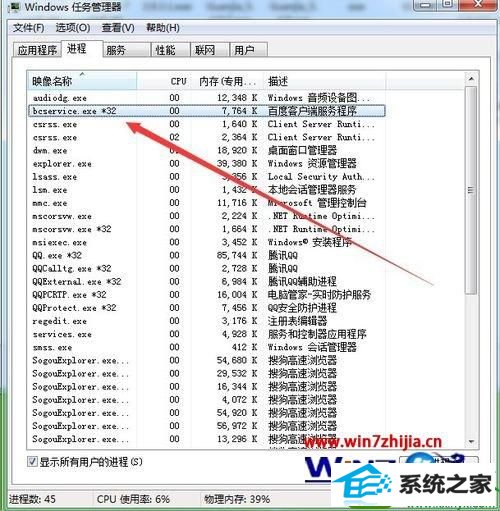
2、选中bcservice.exe进程,点击结束任务,发现无法中止进程;

3、我们点击上面的“查看”菜单,在弹出菜单中选择“选择列”菜单项;
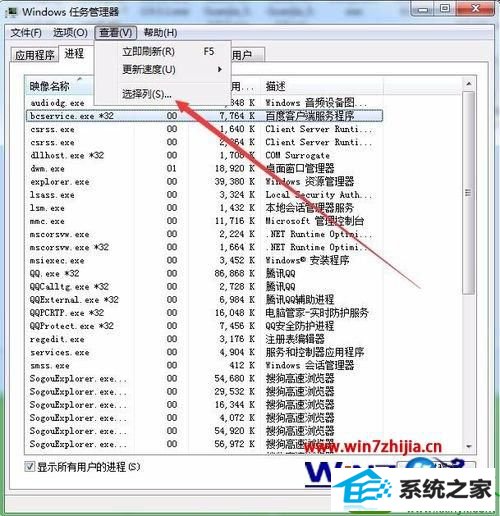
4、然后在弹出菜单中选中“pid(进程标识符)”前面的复选框;
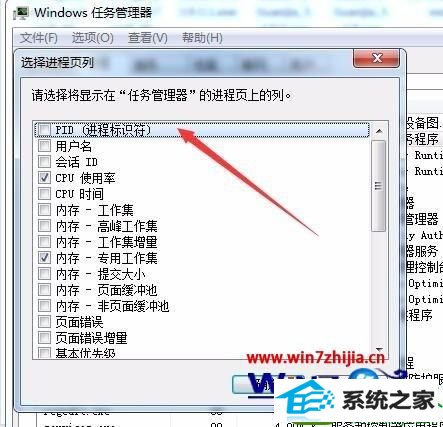
5、这时可以在进程列表中看到bcservice.exe对应的pid为3664;
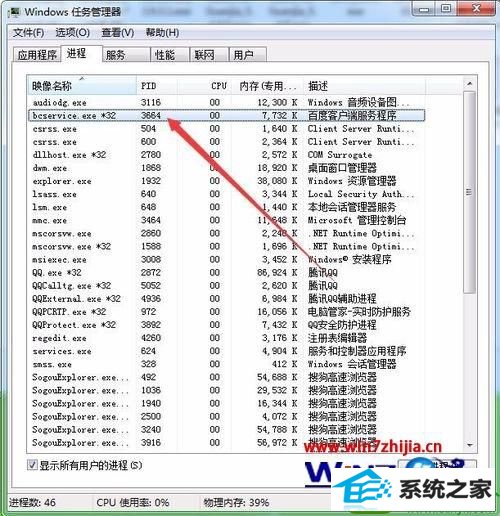
6、我们再按下组合键win+R,然后打开的运行对话框中输入命令cmd,点击确定按钮;
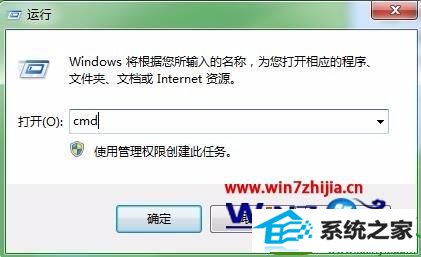
7、在打开的dos窗口中,输入命令tasklist /svc,接下回车键;

8、这时可以看到bcservice.exe对应的3664运行的服务为bcservice;

9、回到系统桌面,右键点击“计算机”图标,在弹出菜单中选择“管理”菜单项;
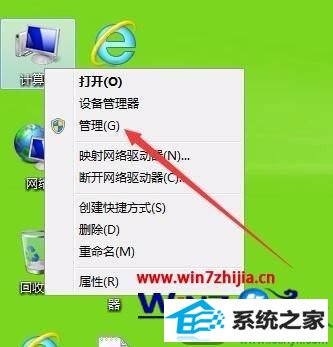
10、在打开的计算机管理窗口中,选择中左侧的“服务”项;
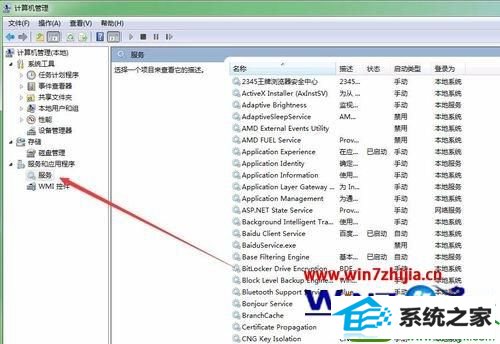
11、这时可以在右侧窗口中找到Baidu Client service服务;

12、双击上面的服务,打开其属性窗口,然后在启动类型选择为“禁用”一项;
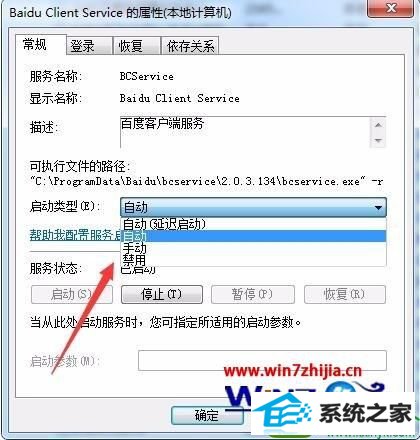
13、再次回到任务管理器窗口中,可以看到bcservice.exe进程已没有了,然后打开C:/programdata/Baidu文件夹,在这里直接把bcservice文件夹删除,以再就再也不会看到bcservice.exe进程了。

关于windows7系统bcservice.exe进程删不掉的解决方法就给大家介绍到这边了,有遇到这样情况的用户们就可以采取上面的方法步骤来解决。
本站发布的ghost系统与电脑软件仅为个人学习测试使用,不得用于任何商业用途,否则后果自负!